윈도우 서버 - 원격 접속하기
iwinv 환경에서 Windows를 이용하는 이용자는 원격 접속을 통해 서버에 접근을 통해 서버를 이용할 수 있습니다.
Windows의 경우 자체 프로그램인 원격 데스크톱 연결을 통해 간단하게 서버를 원격 접속 할 수 있습니다.
본 매뉴얼에서는 Windows 환경에서 원격 데스크톱 연결을 통해 원격 접속하는 방법을 소개드리겠습니다.
윈도우 서버 연결하기
1. Windows PC에서 실행창을 켠 상태에서 'mstsc' or '원격'으로 입력합니다.
화면이 출력되면 아래와 같은 프로그램이 실행됩니다.
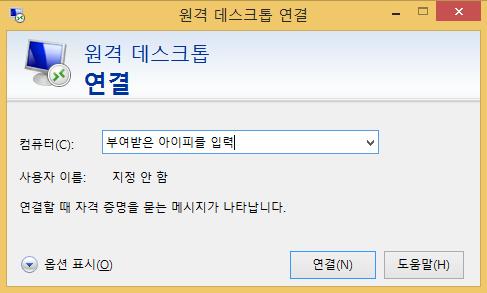
2. 아이피를 입력하면 아래와 같이 아이디 및 패스워드를 입력하는 창을 확인할 수 있습니다.
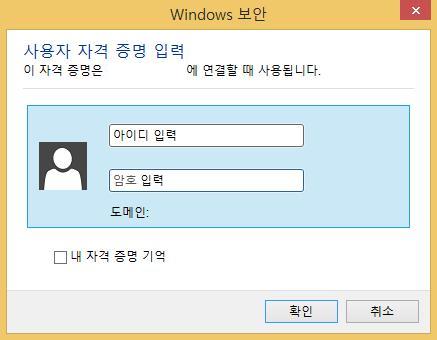
3. 부여받은 아이디와 패스워드를 입력하고 '확인' 버튼을 선택합니다.
∗ 내 자격 증명 기억
|
추후 로그인 시 아이디 및 패스워드를 입력할 필요없이 자동으로 로그인하는 옵션으로, 다른 사람이 내 컴퓨터를 사용할 경우 자동접속 될 수 있으니 공용으로 사용할 경우 체크하는 것을 권장하지 않습니다. |
※ 간혹 접속중에 아래와 같은 경고창이 보인다면 무시하고 "예"를 선택하시기 바랍니다.
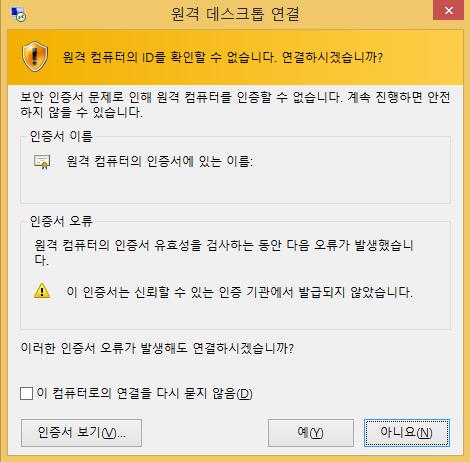
4. 원격접속이 정상적으로 이뤄지면 하단과 같이 윈도우 화면이 원격 데스크톱을 통해 연결되며, 연결된 시점부터 이용하실 수 있습니다.
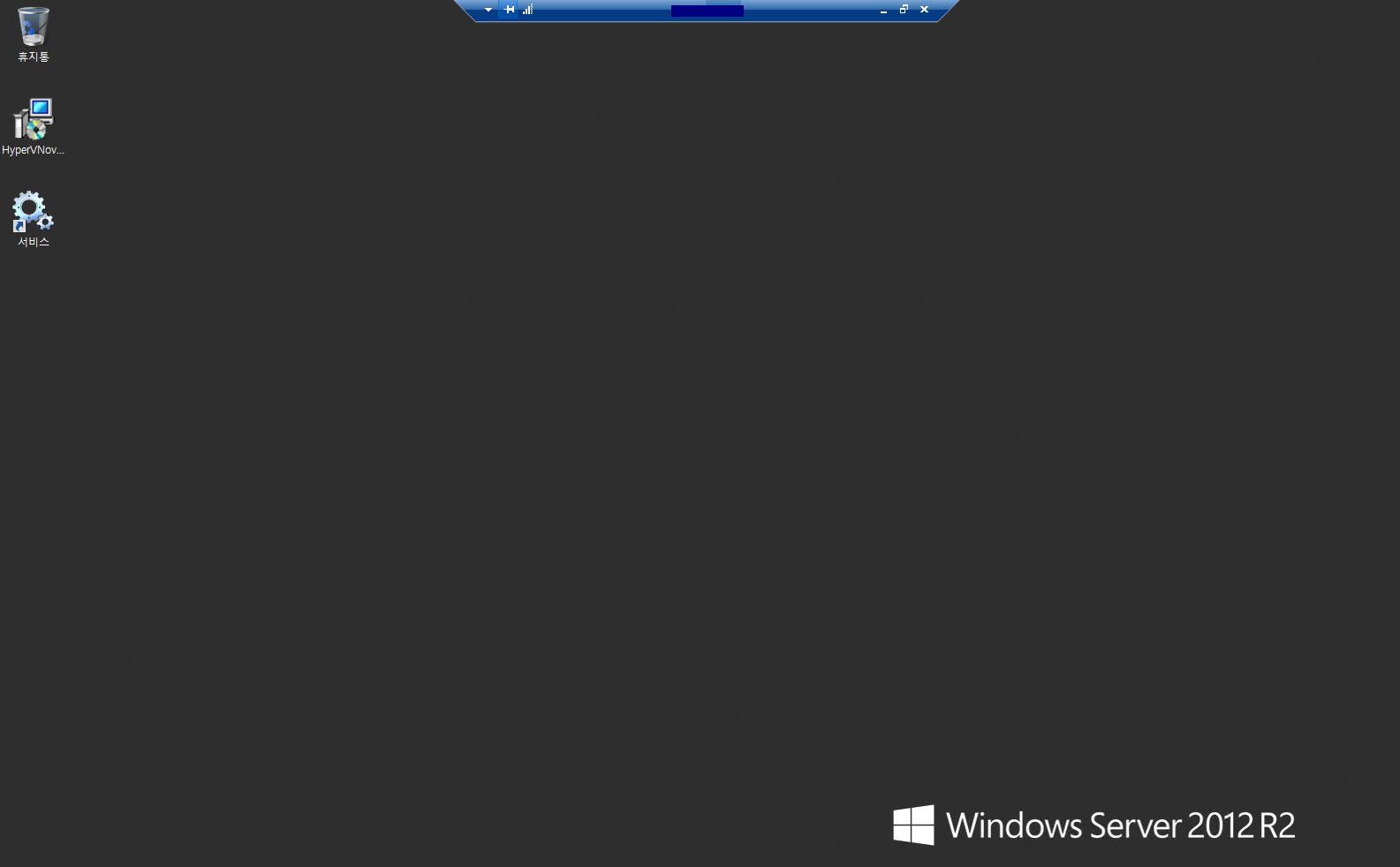
Windows 서버는 흔히 사용하는 Windows PC환경과 동일하므로 큰 어려움 없이 이용하실 수 있습니다.